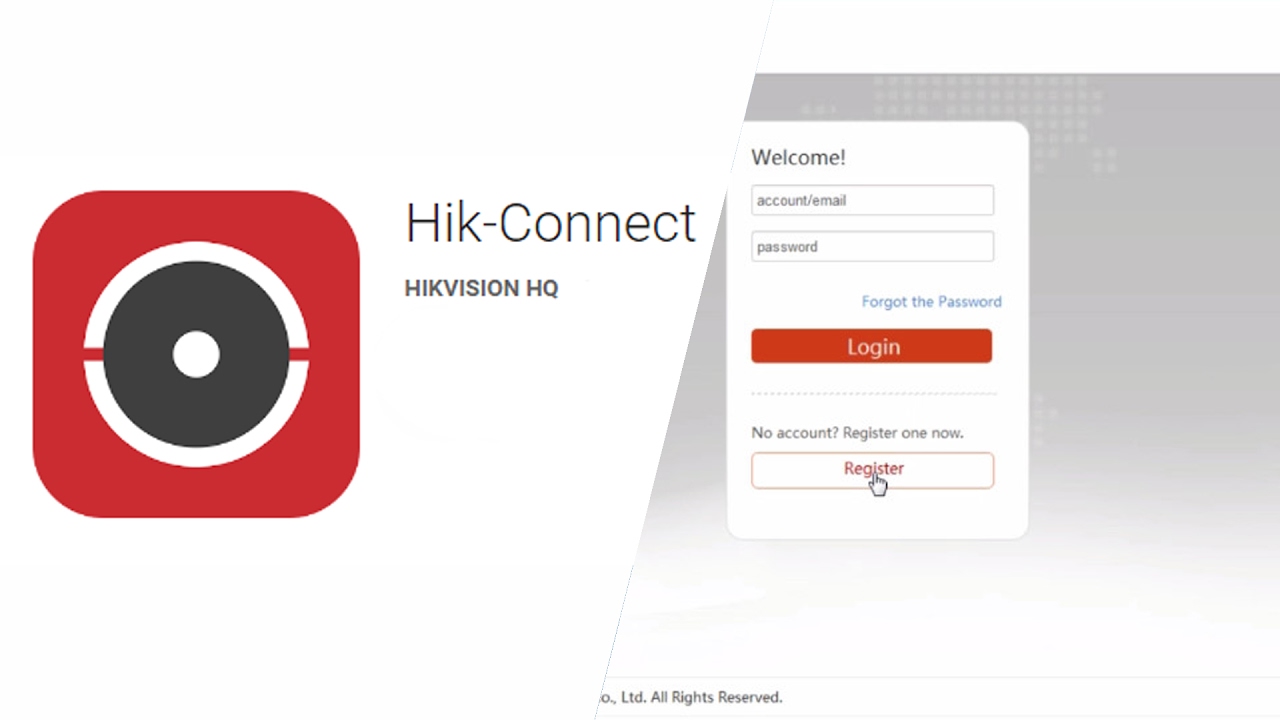
Istruzioni Passo-Passo
- Sul DVR/NVR, Menu > Configurazione > Rete > Abilita DHCP. Applica per salvare.
- Sul DVR/NVR, Menu > Configurazione > Rete > Accesso Piattaforma > Abilita Hik-Connect
- Crea un codice di verifica di almeno 6 caratteri e prendi nota di esso. Serve per l'aggiunta del dispositivo sul cloud. Applica per salvare.
- Vai sul sito www.hik-connect.com (da smartphone, tablet o PC). Sito multilingua; per cambiare la lingua clicca sul menu a tendina in alto a destra.
- Clicca su Registrazione per creare un nuovo account (consigliamo la creazione con email anziché con numero di telefono). Se già in possesso di un account hik-connect basta esguire il login con i propri dati.
- Una volta dentro, clicca su Aggiungi.
- Inserisci il numero di seriale/matricola del DVR/NVR (composto di 9 caratteri per lo più numerici, ma potrebbe iniziare con una lettera) e premi RICERCA. Vedi sullo scatolo, oppure l'eticchetta sulla scocca.
- In seguito, verrà richiesto il codice di verifica creato in fase di abilitazione del cloud sul DVR (punto 3).
- Scarica l'app Hik-Connect sullo smartphone o Tablet
- Accedi utilizzando i dati dell'account creato sul sito www.hik-connect.com
- Il dispositivo verra elencato ed è pronto per la visualizzazione.
E' possibile visualizzare l'impianto anche da PC utilizzando il software client iVMS-4200 (clicca qui per scaricarlo).
- Installa il software e avvialo.
- Crea un un utente super (esempio: user admin / password admin12345). Abilita la funzione Auto Login e premi REGISTRA.
- Apri la gestione Dispositivi (dal pannello di controllo) e clicca su HIK-CONNECT Device, poi LOGIN (inserendo i dati del proprio account)
- Il dispositivo ora è disponibile per la visualizzazione sui moduli Live principale e Playback Remoto.
Se preferisci, puoi seguire le istruzioni a video:

